Samsung TV-ის გადატვირთვა: რა უნდა იცოდეთ
რა უნდა იცოდეთ
- სრული გადატვირთვა: გადადით პარამეტრები > მხარდაჭერა > თვითდიაგნოსტიკა > გადატვირთვა. ქსელის პარამეტრები არ იმოქმედებს.
- სურათის ან ხმის გადატვირთვა: პარამეტრები > Სურათი ან ხმა ხატულა > ექსპერტის პარამეტრები > სურათის გადატვირთვა ან ხმა.
- Smart Hub გადატვირთვა: პარამეტრები > მხარდაჭერა > თვითდიაგნოსტიკა > Smart Hub-ის გადატვირთვა.
ეს სტატია განმარტავს, თუ როგორ უნდა აღადგინოთ სურათის, ხმის, SmartHub და ქსელური კავშირის პარამეტრები Samsung ტელევიზორებზე. ასევე მოყვება ინსტრუქციები სრული გადატვირთვის შესახებ, როგორ გადატვირთოთ დისტანციური მართვის საშუალებით და როგორ გადატვირთოთ არაჭკვიანი Samsung ტელევიზორები.
სურათის პარამეტრების გადატვირთვა
ეს პარამეტრი აღადგენს თქვენს ფერს, სიკაშკაშეს, კონტრასტს და სურათთან დაკავშირებულ სხვა პარამეტრებს ქარხნულ პარამეტრებზე. ეს გამოგადგებათ, თუ ხელით გააკეთეთ სურათის კორექტირება, მაგრამ არ მოგწონთ შედეგი და ვერ დააბრუნებთ პარამეტრებს საიდანაც დაიწყეთ. სურათის პარამეტრების გადატვირთვა არ ცვლის ტელევიზორის სხვა პარამეტრებს.
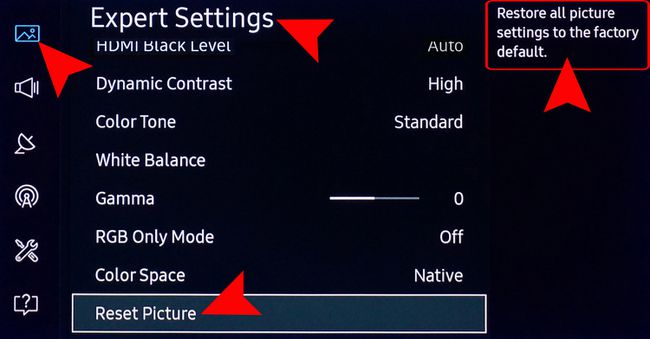
სურათის გადასაყენებლად აირჩიეთ
ხმის პარამეტრების გადატვირთვა
ეს პარამეტრი აღადგენს თქვენს ხმასთან დაკავშირებულ პარამეტრებს, როგორიცაა ბალანსი, ექვალაიზერის კორექტირება, ტელევიზორის დაყენების ტიპი (კედელი/სტენდი), HDMI აუდიო ფორმატი, აუდიო შეფერხებადა Auto Volume დაუბრუნდა ქარხნულ პარამეტრებს.
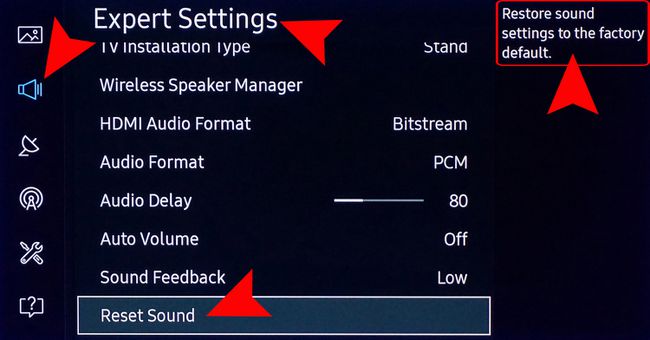
ისევე, როგორც სურათის პარამეტრების შემთხვევაში, თუ თქვენ ხელით შეცვალეთ ხმის პარამეტრები, მაგრამ შედეგი არ მოგწონთ, ხმის გადატვირთვის ვარიანტი დაგიბრუნებთ ტელევიზორის ხმის თავდაპირველ პარამეტრებს. ხმის პარამეტრების გადატვირთვა არ ცვლის ტელევიზორის სხვა პარამეტრებს.
ხმის პარამეტრების გადასაყენებლად აირჩიეთ პარამეტრები > ხმის პარამეტრები ხატულა > ექსპერტის პარამეტრები > ხმის გადატვირთვა.
გადააყენეთ Smart Hub და Samsung ანგარიშის პარამეტრები
თუ თქვენ გაქვთ Samsung Smart TV, Smart Hub-ის გადატვირთვა დააბრუნებს ამ პარამეტრებს ქარხნულ პარამეტრებში და წაშლის თქვენს Samsung ანგარიშთან დაკავშირებულ ყველა ინფორმაციას. Smart Hub-ის გადატვირთვის შემდეგ, მოგიწევთ თქვენი ანგარიშის ხელახლა მიბმა ნებისმიერ სერვისთან და ხელახლა დაამყაროთ Smart Hub სერვისის ხელშეკრულებები.
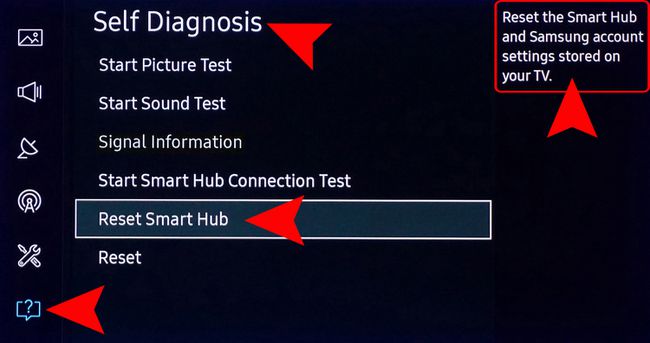
მიუხედავად იმისა, რომ წინასწარ დატვირთული სტრიმინგის აპლიკაციები შენარჩუნებულია, ნებისმიერი აპი, რომელიც ადრე დაამატეთ My Apps-ის ნახვის არჩევანში, უნდა ჩამოიტვირთოს და ხელახლა დააინსტალიროთ.
Smart Hub-ის პარამეტრების გადასაყენებლად გადადით პარამეტრები > მხარდაჭერა > თვითდიაგნოსტიკა > Smart Hub-ის გადატვირთვა.
სრული გადატვირთვა
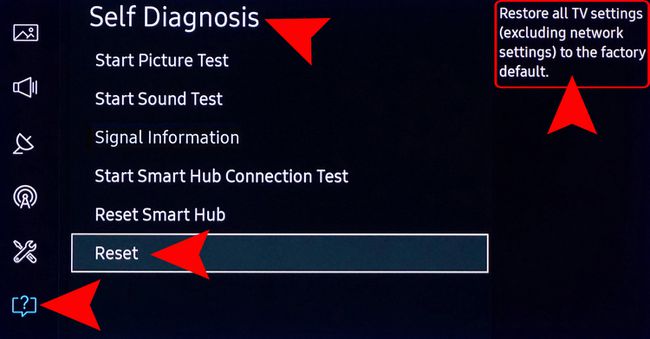
გადატვირთვის ყველაზე სრულყოფილი ვარიანტი, რისი გაკეთებაც შეგიძლიათ, არის ტელევიზორის სრული გადატვირთვა. დაწყებისას, ყველა სურათი, ხმა, ჭკვიანი კერა და სხვა ოპერაციული ფუნქცია, როგორიცაა შენახული ნებისმიერი სამაუწყებლო არხი, აღდგება ნაგულისხმევ პარამეტრებზე.
სრული გადატვირთვის შესასრულებლად გადადით პარამეტრები > მხარდაჭერა > თვითდიაგნოსტიკა > გადატვირთვა.
ქსელის პარამეტრებზე გავლენას არ ახდენს მთლიანი გადატვირთვა.
ქსელის კავშირის გადატვირთვა
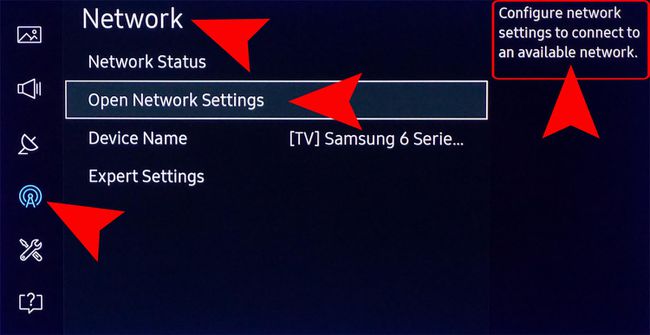
თუ ქსელთან ან ინტერნეტთან დაკავშირებით პრობლემები გაქვთ, სამწუხაროდ, გადატვირთვის ვარიანტი არ არის. თუ თქვენი ქსელური კავშირი ვერ ახერხებს ვიდეოს სწორად სტრიმინგს და თუ თქვენს ქსელს უკავშირდებით Wi-Fi-ს გამოყენებით, სცადეთ სადენიანი Ethernet კავშირი, თუ ეს შესაძლებელია; ის ხშირად უფრო სტაბილურია ვიდეო ნაკადისთვის.
თუ თქვენი ზოგადი ინტერნეტი არ მუშაობს Wi-Fi ან Ethernet-ის საშუალებით, ან თუ ტელევიზორი აჩვენებს ქსელის შეცდომის კოდებს (მაგალითად, შეცდომა კოდი 012 ნიშნავს, რომ თქვენი ტელევიზორი არ აკავშირებს Netflix-ის სერვერებს) სცადეთ ტელევიზორის ქსელის დაყენების ნაბიჯები კავშირის ხელახლა დასამყარებლად, რათა ნახოთ, არის თუ არა ეს მუშაობს.
თუ მოწოდებული მეთოდების გამოყენებით ვერ დაამყარებთ სტაბილურ ქსელს/ინტერნეტ კავშირს, დაუკავშირდით თქვენს ინტერნეტ სერვისის პროვაიდერს Samsung-ის მხარდაჭერამდე.
თუ დაუკავშირდებით თქვენს ქსელს/ინტერნეტს Ethernet-ის საშუალებით: Წადი პარამეტრები > გახსენით ქსელის პარამეტრები > სადენიანი და დაელოდეთ დადასტურებას, რომ კავშირი დაცულია.
თუ უკავშირდებით თქვენს ქსელს/ინტერნეტს Wi-Fi-ით: Წადი პარამეტრები > გახსენით ქსელის პარამეტრები > Უკაბელო და მიჰყევით მოთხოვნებს თქვენი ქსელის ინფორმაციის შესაყვანად (აირჩიეთ ქსელი, შეიყვანეთ ქსელის პაროლი ან გასაღები და ა.შ.).
ტელევიზორის გადატვირთვა დისტანციური მართვის საშუალებით
ტელევიზორის გადატვირთვის ვარიანტების გარდა, თქვენ ასევე შეგიძლიათ Samsung-მა შეამოწმოს თქვენი ტელევიზორი და შეასრულოს გადატვირთვის ყველა ფუნქცია დისტანციურად. სხვა სიტყვებით რომ ვთქვათ, Samsung-მა აიღოს თქვენი ტელევიზორის კონტროლი.
ეს პარამეტრი მუშაობს მხოლოდ ინტერნეტთან დაკავშირებული Samsung Smart TV-ებით.
დარეკეთ Samsung Tech სერვისზე და მოითხოვეთ დისტანციური მხარდაჭერა. დარწმუნდით, რომ მზად გაქვთ მოდელი, სერიული ნომერი და, თუ შესაძლებელია, ტელევიზორის პროგრამული უზრუნველყოფის ვერსია. აგენტი ასევე დაგისვამთ დამატებით კითხვებს, თუ რა არის შესაძლო პრობლემა.
-
Გააღე მხარდაჭერა მენიუ თქვენს ტელევიზორზე და აირჩიეთ დისტანციური მენეჯმენტი.
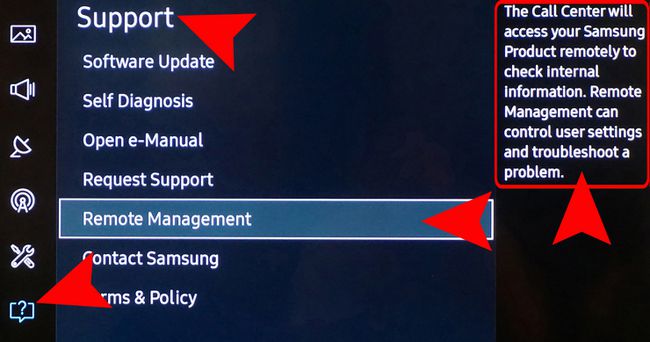
წაიკითხეთ მომსახურების ხელშეკრულებები და შეიყვანეთ თქვენი Samsung ანგარიშის PIN ნომერი. თუ PIN არ გაქვთ, შეიყვანეთ 0.
-
მას შემდეგ რაც Samsung-ის სერვისის აგენტი შეძლებს თქვენს ტელევიზორზე კონტროლის აღებას, ის გააკეთებს ერთ ან მეტს შემდეგიდან:
- ტელევიზორის დიაგნოსტიკა.
- დაარეგულირეთ ტელევიზორის სურათის, ხმის და/ან სმარტ ჰაბის პარამეტრები.
- დაიწყეთ ქარხნული პარამეტრების გადატვირთვა.
- დააინსტალირეთ ნებისმიერი საჭირო პროგრამული უზრუნველყოფის/პროგრამული განახლებები.
- მოგვაწოდეთ დამატებითი მითითებები იმის შესახებ, საჭიროა თუ არა ადგილზე მომსახურება.
გადატვირთვის პარამეტრები არაჭკვიანი Samsung ტელევიზორებისთვის
თუ თქვენ გაქვთ არასმარტი ტელევიზორი ან ძველი Samsung ტელევიზორი, შეგიძლიათ გადატვირთოთ სურათისა და ხმის პარამეტრები მსგავსი საშუალებით. ეკრანის მენიუ, როგორც Smart TV, მაგრამ არ არის Smart Hub ან დისტანციური მართვის ვარიანტი, რადგან ტელევიზორს არ აქვს ინტერნეტი შესაძლებლობები.
თუ მოწოდებულია სრული გადატვირთვის ვარიანტი, ტელევიზორი დააბრუნებს სურათისა და ხმის პარამეტრებს, არხის მენიუს პარამეტრებს, საათისა და ტაიმერის პარამეტრებს და სხვა პარამეტრებს, რომლებიც შეიძლება შეცვალოს მომხმარებელმა. მოდელის წლის მიხედვით, ეკრანზე მენიუს განლაგება შეიძლება განსხვავდებოდეს, ასე რომ, თუ არ ხართ დარწმუნებული, როგორ შეხვიდეთ გადატვირთვის ვარიანტებზე, მიმართეთ მომხმარებლის სახელმძღვანელოს თქვენი კონკრეტული Samsung TV-სთვის.
ქვედა ხაზი
Samsung-ის მიერ მისი ტელევიზორებისთვის მოწოდებული გადატვირთვის ვარიანტები შეიძლება იყოს ზუსტად ის, რაც გჭირდებათ იმისათვის, რომ ყველაფერი ისევ იმუშაოს. თუმცა, სანამ თავად წამოიწყებთ გადატვირთვას ან ისარგებლებთ დისტანციური მართვის ოფციით, შეამოწმეთ შემდეგი:
- დარწმუნდით, რომ ფიზიკური კავშირები არის სწორი და მყარად დამაგრებული.
- თუ გაქვთ Samsung Smart TV, შეამოწმეთ თქვენი ქსელი/ინტერნეტი.
- დარწმუნდით, რომ დააინსტალირეთ უახლესი firmware განახლება თქვენი ტელევიზორისთვის.
- თუ თქვენი ტელევიზორი არ პასუხობს თქვენს დისტანციურ პულტს, შეცვალეთ ბატარეები და ნახეთ, ისევ მუშაობს თუ არა ტელევიზორთან.
ტელევიზორის დენის გამორთვა ტელევიზორს არ გადატვირთავს, ის უბრალოდ გამორთავს. თუ ტელევიზორს ისევ შეაერთებთ, ის გადაიტვირთება ისე, თითქოს გამორთეთ და ჩართოთ დისტანციური მართვის საშუალებით. გადატვირთვა ხდება პარამეტრების მენიუს მეშვეობით.
